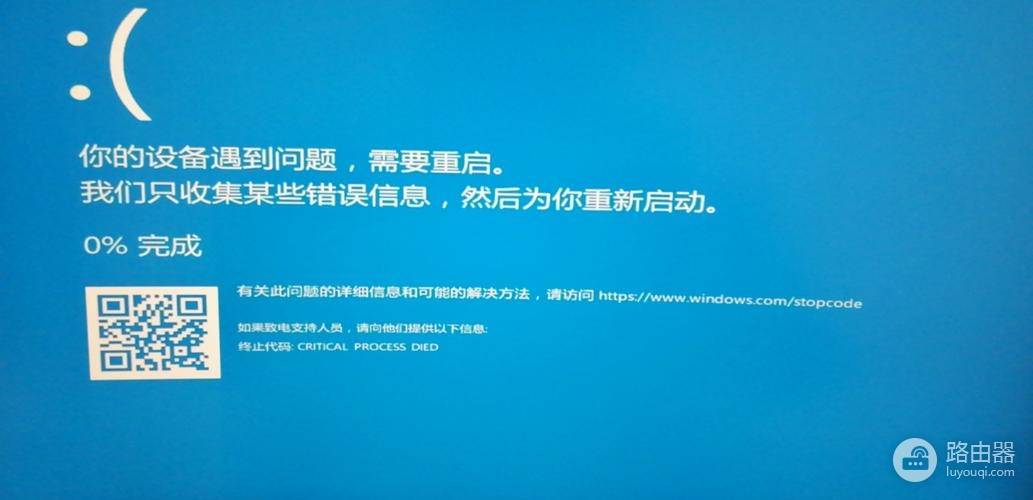steam蓝屏后一直连不上网络怎么办
在使用软件过程中,我们经常会遇到steam蓝屏后一直连不上网络怎么办这个问题,其实阿这个问题很简单的,我们只需通过这几个小小的解决操作流程就能解答这个问题了。
如果您在使用Steam时遇到了蓝屏问题,并且之后无法连接到网络,可以尝试以下解决方法:
推荐小伙伴们下载:快快蓝屏修复助手(点击即可下载)<<<<。一键检测,快速修复各种Windows系统电脑蓝屏问题!
1. 重新启动计算机:有时重新启动计算机可以解决网络连接问题。
2. 检查网络连接设置:确保计算机已正确连接到网络,并且网络设置没有发生任何更改。
3. 重置网络适配器:重置计算机上的网络适配器来修复可能的问题。在Windows系统中,打开“设备管理器”,找到“网络适配器”部分,右键点击您的网络适配器,并选择“卸载设备”。然后重新启动计算机,让系统重新安装适配器。
4. 更新网络驱动程序:如果网络适配器的驱动程序过时,可能会导致连接问题。访问计算机制造商的网站,下载和安装最新的网络适配器驱动程序。
5. 检查防火墙和安全软件设置:如果防火墙或安全软件阻止Steam连接到互联网,需要调整其设置,允许Steam访问网络。
6. 清除DNS缓存:有时候清除DNS缓存可以修复网络连接问题。打开命令提示符(在Windows系统中可以通过开始菜单搜索“命令提示符”找到),输入命令“ipconfig /flushdns”并按下回车键。
7. 重新安装Steam:尝试卸载并重新安装Steam。首先卸载Steam,然后从Steam官网下载最新的安装程序,并重新安装。